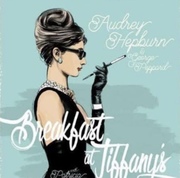ストンです。
長いこと ご無沙汰しておりました。また、いろいろと教えてほしいので、よろしくお願いいたします。
認識エラーの修正に、どんなやり方をしているでしょうか?
今回は、この問題について、日頃皆さんが行っている方法についてお尋ねいたします。
これには三つの方法があると思います。
(1) 音声コマンドで行う
(2) マイクについたボタン、スイッチを使う
(3)(1)と「キー入力」を併用する
私は、長いこと(2)を中心に認識エラーの修正を行っていました。しかし、ごく最近ですが、ドラゴンスピーチの持つ音声コマンド機能が非常に優れていることを発見しました。
この結果、認識エラーの修正問題が大幅に改善され、「音声入力」の能率が数段と向上いたしました。改めて、ドラゴンスピーチの「音声コマンド」機能の学習が不十分だったことを反省しています。
多分、私と同じような経験をされたために、ドラゴンスピーチの価値を十分に認識しないままに、この音声認識ソフトの使用を断念してしまったユーザーの方が多くおられるのではないかと考え、勝手ながら、今回この問題を提起した次第です。
なお、私の最新のブログで、この点については詳しく報告してありますので、ご興味のある方は、それをお読みください。
http://
「音声入力」を行う以上、その修正問題に関しても音声コマンドで行うのが当然です。そうしなかったのは、トラブル発生の際、「音声入力」による解決策を見つけることができず、全く別な方法に求めたからです。
「音声コマンド」の機能は、徹底的に学習することが実はドラゴンスピーチを使いこなす秘訣でもあることを、私は、誠に恥ずかしいことながら、今頃になって漸く気づきました。
みなさんは、この認識エラーの修正問題に対し「音声コマンド」機能を十分に活用されているでしょうか?お尋ねいたします。
長いこと ご無沙汰しておりました。また、いろいろと教えてほしいので、よろしくお願いいたします。
認識エラーの修正に、どんなやり方をしているでしょうか?
今回は、この問題について、日頃皆さんが行っている方法についてお尋ねいたします。
これには三つの方法があると思います。
(1) 音声コマンドで行う
(2) マイクについたボタン、スイッチを使う
(3)(1)と「キー入力」を併用する
私は、長いこと(2)を中心に認識エラーの修正を行っていました。しかし、ごく最近ですが、ドラゴンスピーチの持つ音声コマンド機能が非常に優れていることを発見しました。
この結果、認識エラーの修正問題が大幅に改善され、「音声入力」の能率が数段と向上いたしました。改めて、ドラゴンスピーチの「音声コマンド」機能の学習が不十分だったことを反省しています。
多分、私と同じような経験をされたために、ドラゴンスピーチの価値を十分に認識しないままに、この音声認識ソフトの使用を断念してしまったユーザーの方が多くおられるのではないかと考え、勝手ながら、今回この問題を提起した次第です。
なお、私の最新のブログで、この点については詳しく報告してありますので、ご興味のある方は、それをお読みください。
http://
「音声入力」を行う以上、その修正問題に関しても音声コマンドで行うのが当然です。そうしなかったのは、トラブル発生の際、「音声入力」による解決策を見つけることができず、全く別な方法に求めたからです。
「音声コマンド」の機能は、徹底的に学習することが実はドラゴンスピーチを使いこなす秘訣でもあることを、私は、誠に恥ずかしいことながら、今頃になって漸く気づきました。
みなさんは、この認識エラーの修正問題に対し「音声コマンド」機能を十分に活用されているでしょうか?お尋ねいたします。
|
|
|
|
コメント(15)
認識エラーへの対処法について私の場合をお知らせします。
ICレコーダーからの文字認識を最近は使っています。
ただ、ストンさんのように、フィリップ社製のものでなく、ソニーのICレコーダーを使っています。
この場合は、ICレコーダーのボタンを使って修正はできませんし、マイクを使っての修正もできません。
ですので、誤認識している範囲をキーボードで指定して、修正します。結構、認識率がよいので、これで簡単に原稿が作れます。
ICレコーダーを使っていないときは、ヘッドセットマイクでの音声認識をしていましたので、しゃべって文字化して、間違っていた場合は、「音声コマンド」で主に修正していました。
たぶん、ICレコーダーからの音声認識をしない方は、修正も音声コマンドを使っている方の方が多いのではないかと思います。
では、また。
ICレコーダーからの文字認識を最近は使っています。
ただ、ストンさんのように、フィリップ社製のものでなく、ソニーのICレコーダーを使っています。
この場合は、ICレコーダーのボタンを使って修正はできませんし、マイクを使っての修正もできません。
ですので、誤認識している範囲をキーボードで指定して、修正します。結構、認識率がよいので、これで簡単に原稿が作れます。
ICレコーダーを使っていないときは、ヘッドセットマイクでの音声認識をしていましたので、しゃべって文字化して、間違っていた場合は、「音声コマンド」で主に修正していました。
たぶん、ICレコーダーからの音声認識をしない方は、修正も音声コマンドを使っている方の方が多いのではないかと思います。
では、また。
いのっちさん、
キャプチャにはCamStudioを使いました。
http://nonn-et-twk.dnsalias.net/twk/CamStudio/
みなさんもご自分の音声入力のようすを動画で紹介されてみては?
ちなみに上記の動画で入力したテキストは以下のとおりです。
「音声入力を使うと、非常に高速に文字を入力することができます。特殊な訓練は必要ありませんが、いくつかのコツを覚えることでうまく認識させることができます。最初から最後まで音声だけで入力することにこだわると、なかなかうまくいきません。必要に応じてキーボードで修正することで、実用的に使うことができます。文書を考えながら入力するのも、慣れれば楽にできるようになります。」
キャプチャにはCamStudioを使いました。
http://nonn-et-twk.dnsalias.net/twk/CamStudio/
みなさんもご自分の音声入力のようすを動画で紹介されてみては?
ちなみに上記の動画で入力したテキストは以下のとおりです。
「音声入力を使うと、非常に高速に文字を入力することができます。特殊な訓練は必要ありませんが、いくつかのコツを覚えることでうまく認識させることができます。最初から最後まで音声だけで入力することにこだわると、なかなかうまくいきません。必要に応じてキーボードで修正することで、実用的に使うことができます。文書を考えながら入力するのも、慣れれば楽にできるようになります。」
<video src="1173420:8726061bb58264c71feb6a1fb3315697">
ゆうじさんが動画で入力したテキストを、私がICレコーダーに録音しました。その音声ファイルを文字認識させた様子を動画にしてみました。画面が小さくて見にくいのですが、雰囲気は分かっていただけると思います。
ヘッドセットマイクで音声認識させるよりも、ICレコーダーで音声認識させるほうが、変換スピードは高速です。(もちろん、同じスピードで読み上げていてもです)
日本のICレコーダーをつかっての音声認識の場合は、修正はキーボードをつかうしかありません。フィリップ社のディクテーションマシーンの場合は、違います。
ICレコーダーで音声認識させる場合も、ドラゴンエディタ上で変換候補の中から選択して誤認識の部分を訂正していくと、次回から同じ誤認識をしなくなるように学習しますので、使い込んでいくと、認識精度も上がっていきます。
ゆうじさんが動画で入力したテキストを、私がICレコーダーに録音しました。その音声ファイルを文字認識させた様子を動画にしてみました。画面が小さくて見にくいのですが、雰囲気は分かっていただけると思います。
ヘッドセットマイクで音声認識させるよりも、ICレコーダーで音声認識させるほうが、変換スピードは高速です。(もちろん、同じスピードで読み上げていてもです)
日本のICレコーダーをつかっての音声認識の場合は、修正はキーボードをつかうしかありません。フィリップ社のディクテーションマシーンの場合は、違います。
ICレコーダーで音声認識させる場合も、ドラゴンエディタ上で変換候補の中から選択して誤認識の部分を訂正していくと、次回から同じ誤認識をしなくなるように学習しますので、使い込んでいくと、認識精度も上がっていきます。
ゆうじさま、ごめんください。
ゆうじさまの「音声入力」の活動具合を動画で説明されている方法は、誠にわかりやすい、見事なデモンストレーションだと思いました。
特に、誤記された文章を修正している様子は、この動画でとてもよくわかります。この件で一つ希望を言わせてもらうと、画面に印字された文章がいささか読みにくいのです。これを改良する方法はないものでしょうか。
CamStudioというソフトのことを全く知らないのでお尋ねいたします。この動画は、ブログ画面とか、ドラゴンスピーチ画面とか、ワード画面でも表現可能なのでしょうか。
ゆうじさまの 素晴らしい説明から、私も自分が今実行している音声入力の修正の仕方をこの動画を使って説明できるように、CamStudioを学習してみようと思います。貴重なご指導 ありがとうございました。
ゆうじさまの「音声入力」の活動具合を動画で説明されている方法は、誠にわかりやすい、見事なデモンストレーションだと思いました。
特に、誤記された文章を修正している様子は、この動画でとてもよくわかります。この件で一つ希望を言わせてもらうと、画面に印字された文章がいささか読みにくいのです。これを改良する方法はないものでしょうか。
CamStudioというソフトのことを全く知らないのでお尋ねいたします。この動画は、ブログ画面とか、ドラゴンスピーチ画面とか、ワード画面でも表現可能なのでしょうか。
ゆうじさまの 素晴らしい説明から、私も自分が今実行している音声入力の修正の仕方をこの動画を使って説明できるように、CamStudioを学習してみようと思います。貴重なご指導 ありがとうございました。
- mixiユーザー
- ログインしてコメントしよう!
|
|
|
|
音声入力を始めよう! 更新情報
-
最新のイベント
-
まだ何もありません
-
-
最新のアンケート
-
まだ何もありません
-
音声入力を始めよう!のメンバーはこんなコミュニティにも参加しています
人気コミュニティランキング
- 1位
- 暮らしを楽しむ
- 75482人
- 2位
- 大人のmixi【おとミク】
- 6444人
- 3位
- 写真を撮るのが好き
- 208287人